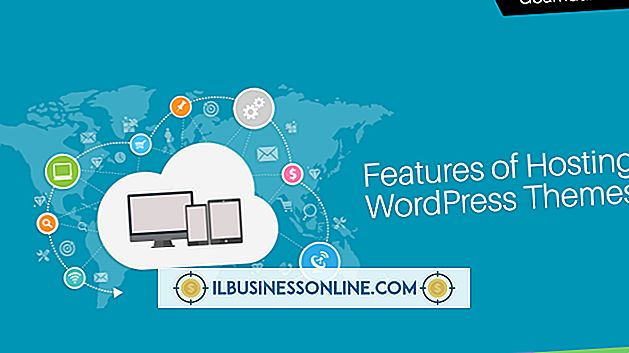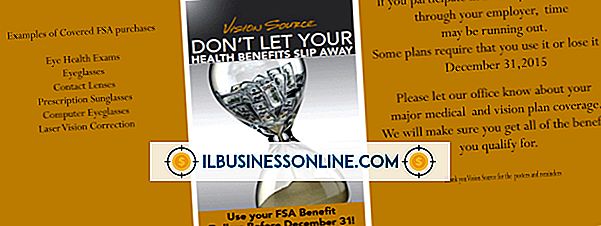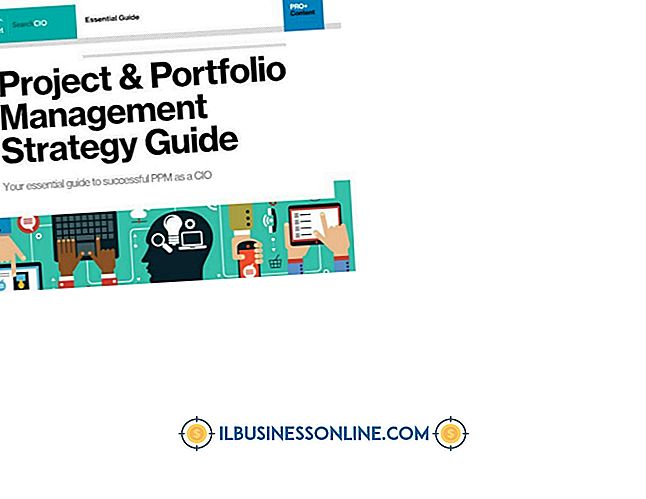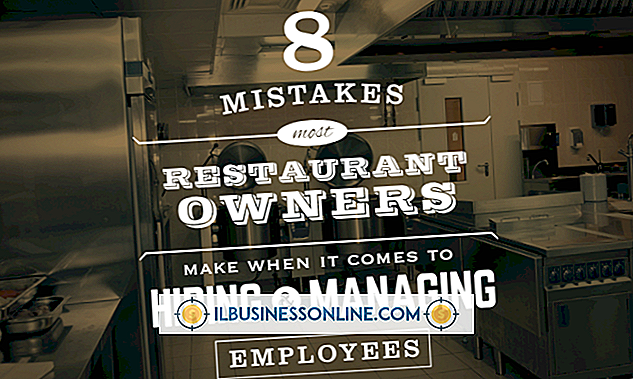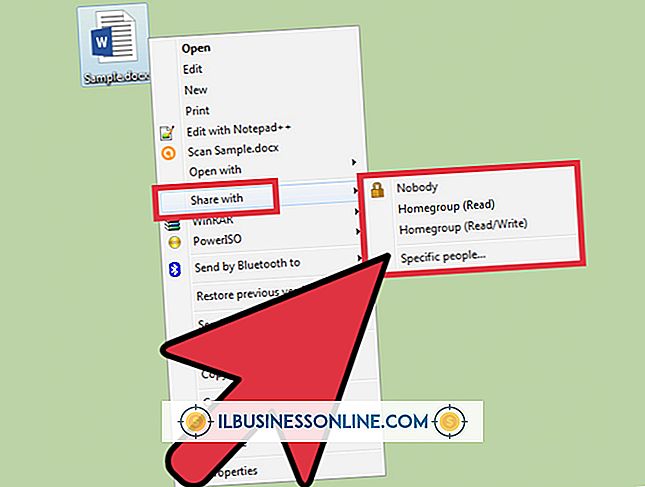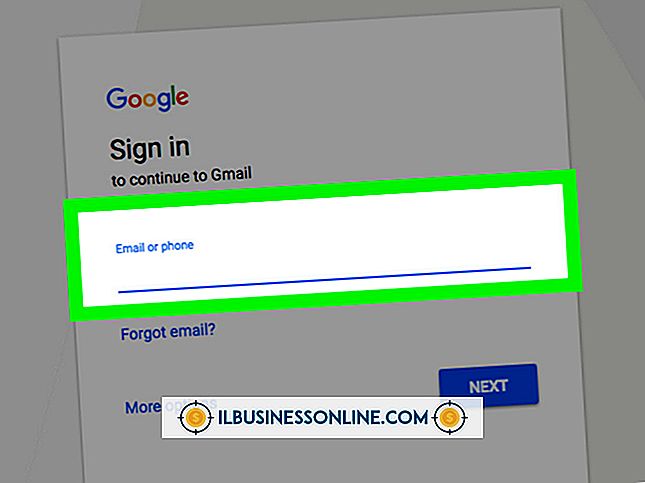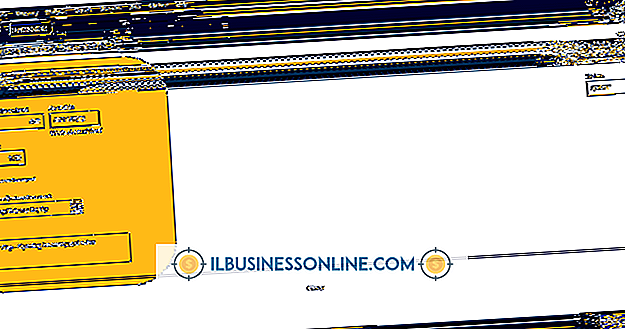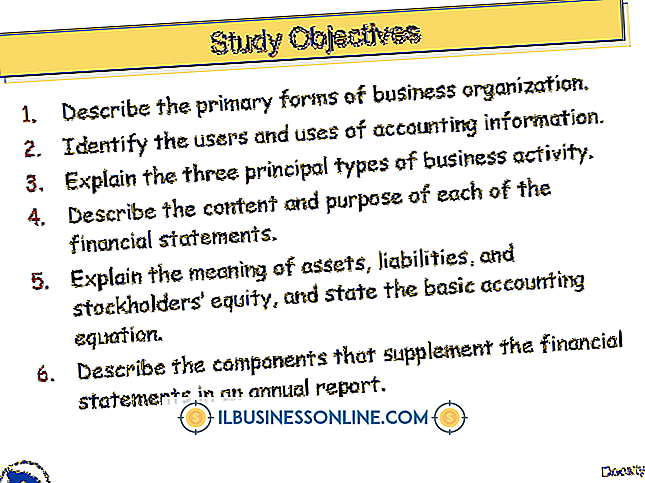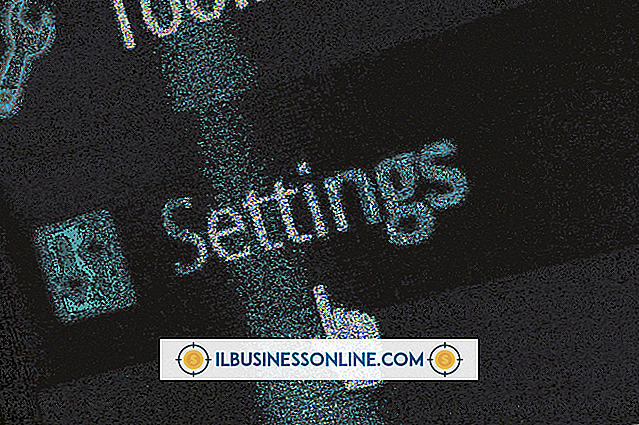So deaktivieren Sie die DNS-Suche in Cisco

Wenn ein Cisco-Router zum ersten Mal konfiguriert wird, ist die DNS-Suchfunktion des Routers standardmäßig aktiviert. Diese Funktion ist nur nützlich, wenn der Router einen DNS-Server im Netzwerk verwendet. Andernfalls werden die Benutzer verzögert. Wenn eine fehlerhafte URL eingegeben wird, versucht die DNS-Suchfunktion, die URL auf dem DNS-Server zu finden. Wenn kein DNS-Server verfügbar ist, bleibt der Computer des Benutzers hängen, während die Suche ausgeführt wird. Deaktivieren Sie die DNS-Lookup-Funktion auf dem Cisco-Router, um die Verzögerungen der Benutzer zu verringern, wenn kein DNS-Server konfiguriert ist.
1
Melden Sie sich am Cisco-Router mit einer Terminalemulationsanwendung wie Hyperterminal an.
2
Geben Sie "enable" in die Befehlszeile ein und drücken Sie die "Enter" -Taste. Die Eingabeaufforderung "router>" wird angezeigt.
3.
Geben Sie das Administratorkennwort ein und drücken Sie die Eingabetaste. Die Eingabeaufforderung "router #" wird angezeigt. Wenn der Hostname des Routers während der Konfiguration geändert wurde, erscheint der Hostname anstelle der Aufforderung „Router“.
4
Geben Sie an der Eingabeaufforderung "configure terminal" ein und drücken Sie "Enter". Die Eingabeaufforderung ändert sich in "router (config) #" oder "hostname (config) #", wobei "hostname" der vom Host zugewiesene Hostname ist.
5
Geben Sie an der Eingabeaufforderung "no ip domain-lookup" ein und drücken Sie die Eingabetaste. Die Eingabeaufforderung wird zurückgegeben, und die DNS-Suchfunktion ist auf dem Router deaktiviert.
6
Geben Sie "exit" ein und drücken Sie die "Enter" -Taste, um den Konfigurationsmodus zu verlassen. Die Eingabeaufforderung kehrt zu "Router>" zurück.
7.
Testen Sie den Router, um sicherzustellen, dass die DNS-Suchfunktion deaktiviert ist. Um den Router zu testen, geben Sie den folgenden Befehl ein und drücken Sie die Eingabetaste:
Showlauf | Domain-Lookup einschließen
Sie sollten die Bestätigung erhalten, dass keine Suche nach einer IP-Domäne erfolgt.
8
Geben Sie den folgenden Befehl an der Eingabeaufforderung ein und drücken Sie die Eingabetaste, um die Konfigurationseinstellungen zu speichern:
Kopieren Sie Running-Config Start-Config